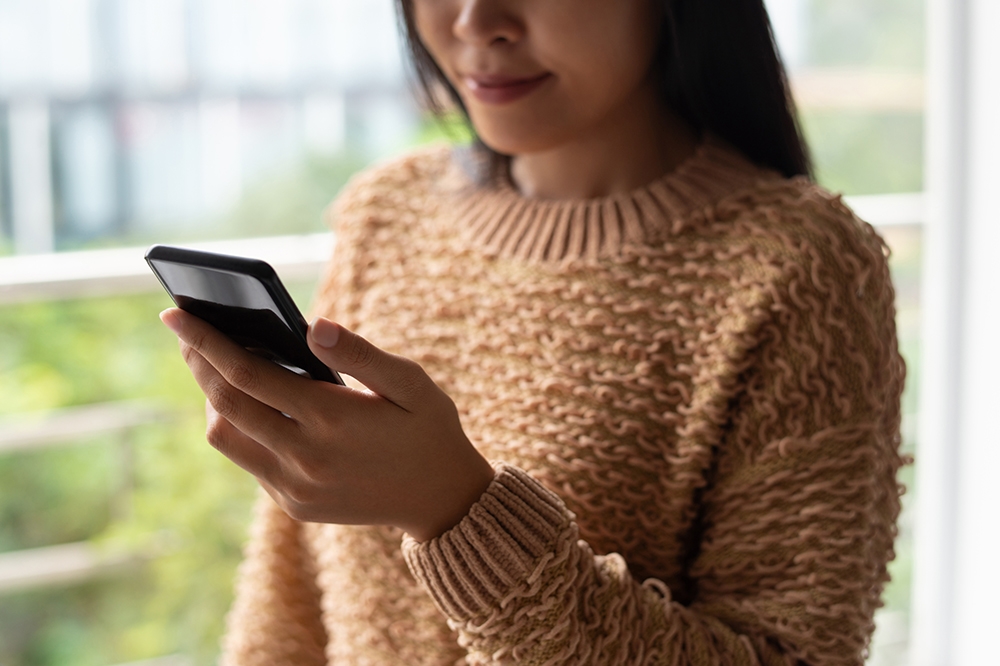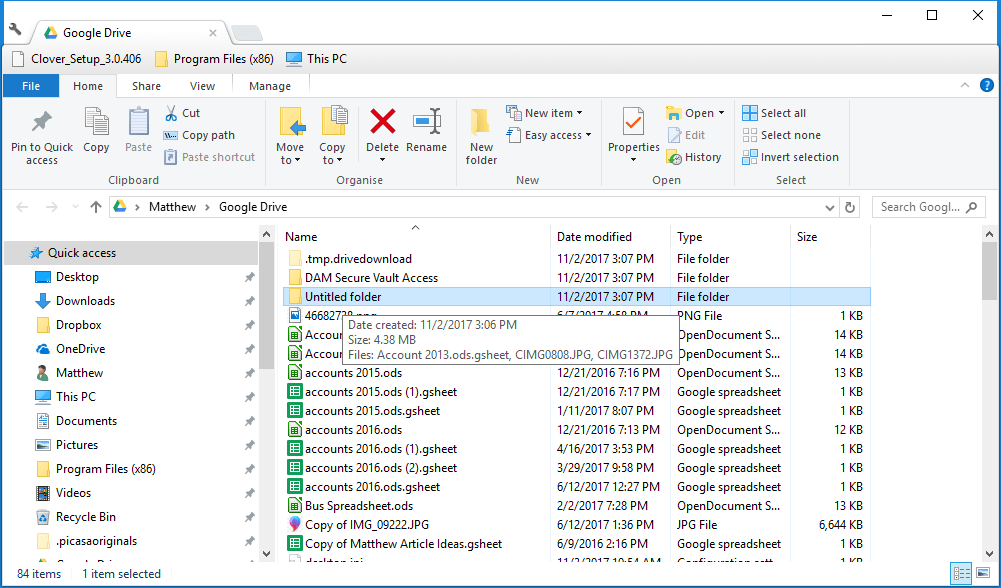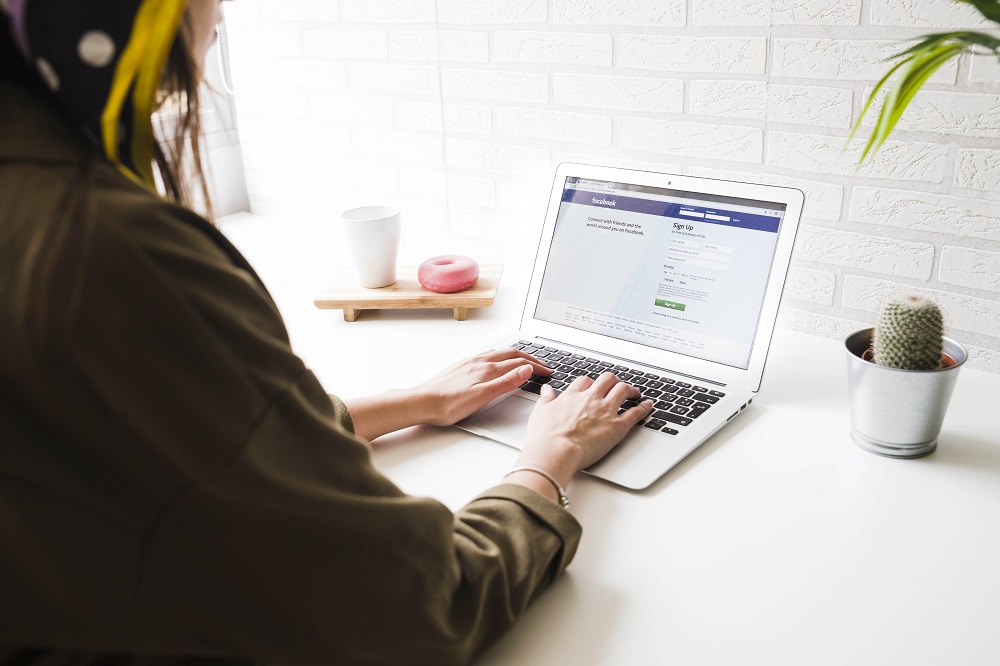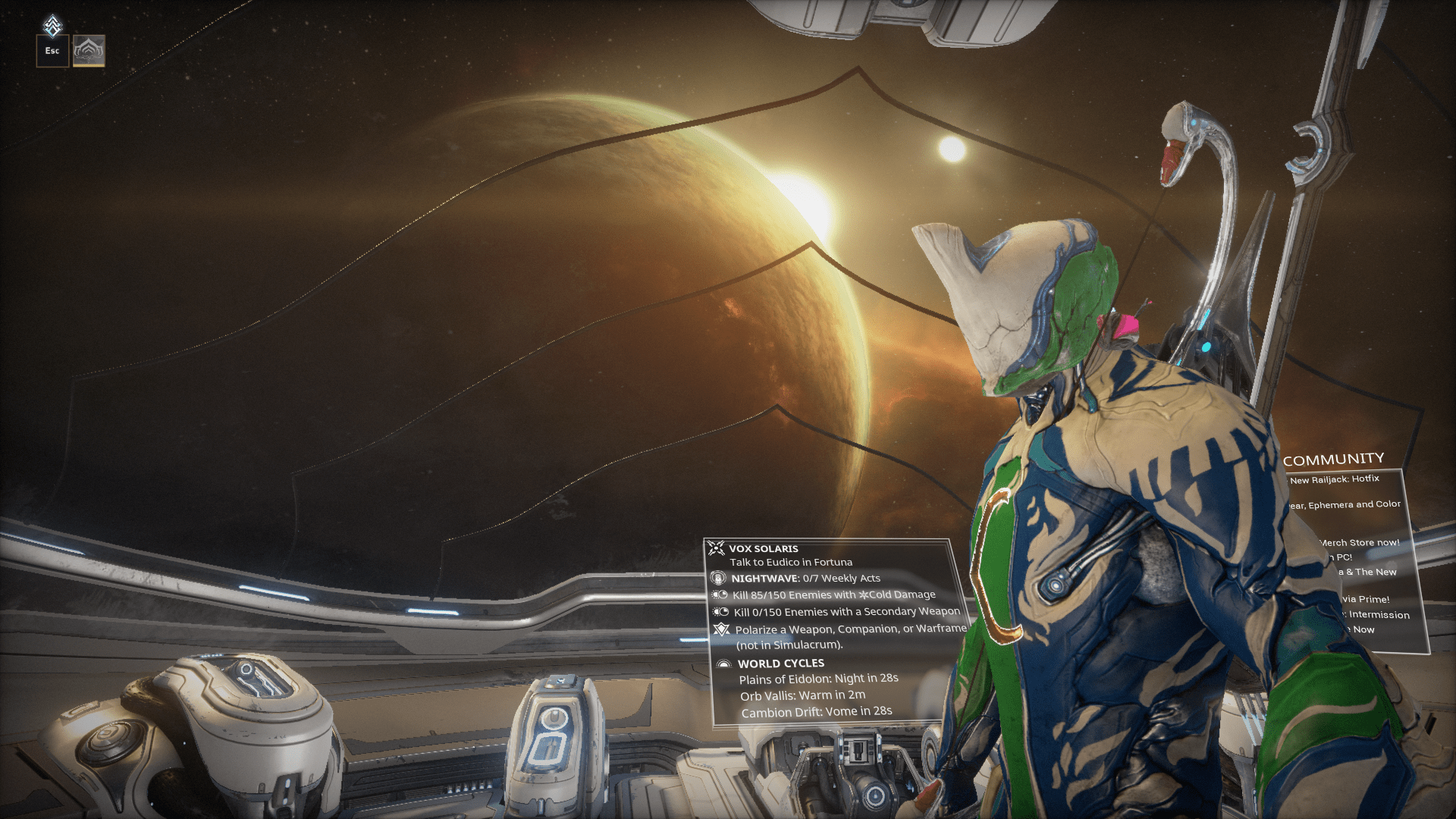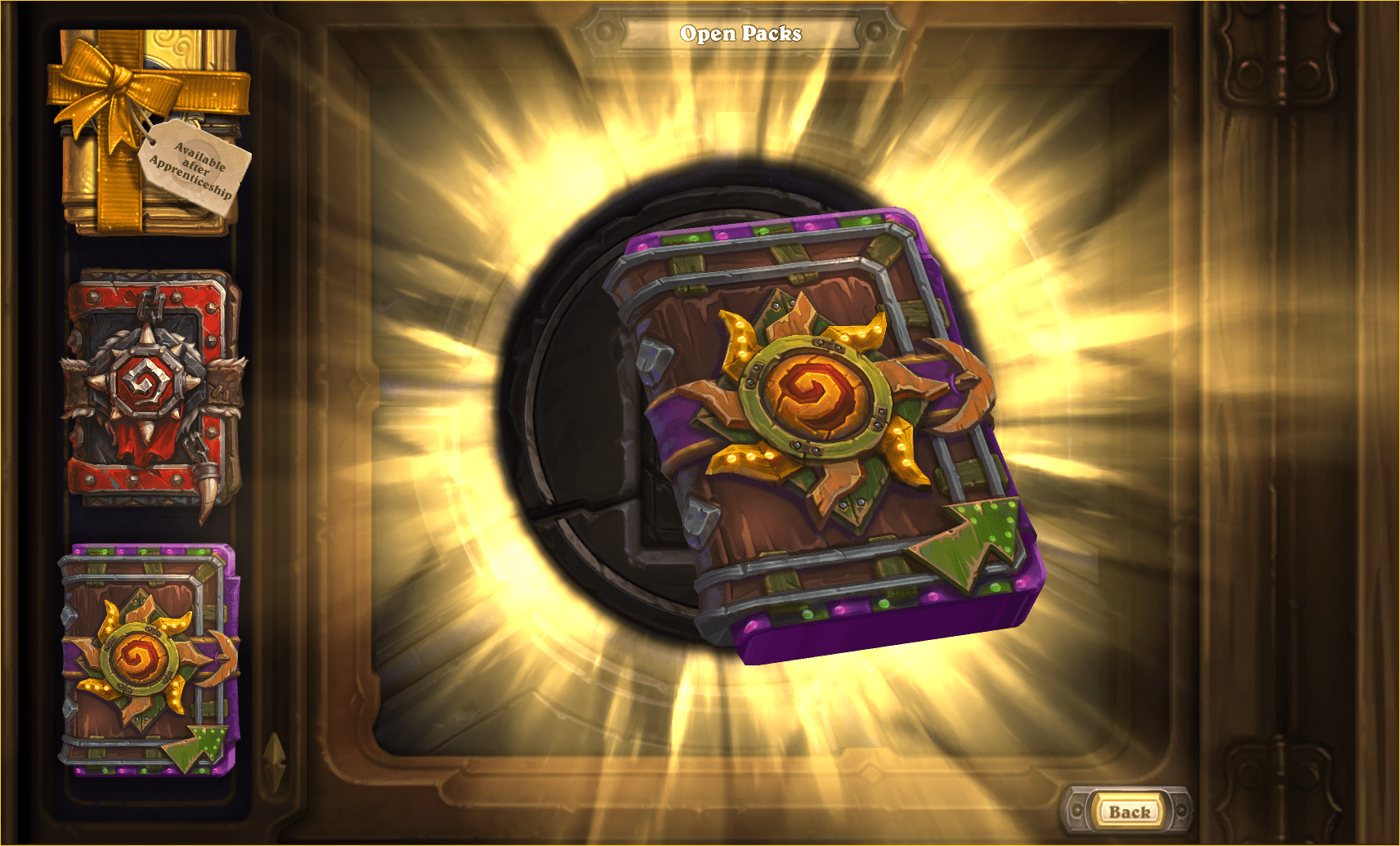Існує багато причин, чому вам може знадобитися збільшити фотографію. Можливо, вам потрібна більша фотографія для календаря чи футболки. Іноді вам може знадобитися більша версія стандартної фотографії, щоб проаналізувати конкретні деталі, які не відображаються за умовчанням.

Як би там не було, майже будь-яка програма для перегляду зображень дозволяє змінювати розмір фотографій. Однак те, чи зможете ви також зберегти якість зображення, залежить від кількох факторів. Алгоритм зміни розміру має велике значення, і він, як правило, відрізняється від однієї програми до іншої.
Ось два популярних варіанти зміни розміру, які професійні фотографи, а також звичайні люди, використовують щодня.
Як працює Pixel Mapping
Кожна фотографія складається з тисяч пікселів, залежно від роздільної здатності. Коли в зображення вносяться зміни, незалежно від того, чи збільшується воно чи зменшується, розмір пікселів істотно змінюється. Як це впливає на якість зображення?
Коли розмір зображення зменшується, пікселі стають менш помітними, оскільки стають меншими. Таким чином, немає втрати якості зору.

Тепер збільшення зображення також означає збільшення пікселів. Втрата якості стає досить очевидною після певного рівня масштабування. Цей ефект зазвичай перетворюється на розмиту або піксельну фотографію.
Однак це не означає, що неможливо збільшити фотографію без втрати якості. Рішення передбачає компенсацію всіх збільшених пікселів, щоб вони відповідали властивостям сусідніх пікселів.
Це відоме як фрактальна інтерполяція, і це метод, який використовується багатьма програмами для редагування зображень.
Adobe Photoshop і ідеальне змінення розміру
Perfect Resize — це окреме програмне забезпечення, яке можна використовувати як плагін у Adobe Photoshop. Це не найдешевше рішення на ринку, але воно виконує роботу високої якості. Можливо, ви не знайдете кращої альтернативи, якщо вам доведеться часто змінювати розмір фотографій, а не лише як хобі.

Perfect Resize використовує фрактальну інтерполяцію з максимальним потенціалом, тому програмне забезпечення є найкращим вибором для більшості позаштатних фоторедакторів, а також різних студій високого класу.
Після встановлення програмного забезпечення ви можете додати його до свого списку плагінів Photoshop. Після цього параметр Perfect Resize з’являється як параметр у Photoshop. Ви можете натиснути кнопку «Файл» на верхній панелі інструментів, прокрутити вниз до «Автоматизація», а потім ви зможете вибрати «Ідеальне змінення розміру» зі списку.
Це відкриє зображення в програмі Perfect Resize. З лівого боку ви знайдете меню налаштувань, яке дозволяє вибрати попередньо налаштований вибір. Ви також можете ввести розмір самостійно за допомогою параметра «Розмір документа».
Після того, як ви завершите налаштування своїх налаштувань, ви можете перейти до «Файл», а потім натиснути «Застосувати», щоб зберегти зміни. Після цього ви можете експортувати файл у будь-яке розташування. Perfect Resize виконає всі обчислення за допомогою фрактальної інтерполяції і надасть вам збільшену фотографію без розмиття.
Gimp
Ще одним хорошим програмним забезпеченням, що використовується для зміни розміру фотографій, є Gimp. Хоча якість, яку він пропонує, не зовсім відповідає Perfect Resize, Gimp є абсолютно безкоштовним, досить простим у використанні, і він також не потребує встановлення Adobe Photoshop. Це, мабуть, найкращий простий додаток, призначений для зміни розміру.
Щоб змінити розмір фотографії, спочатку її потрібно відкрити в Gimp. Потім перейдіть до меню «Зображення» на верхній панелі інструментів і виберіть параметр «Масштабувати зображення». Це відкриє меню основних розмірів. Введіть нові розміри, а також виберіть бажаний алгоритм інтерполяції, який можна знайти в розділі Якість.

Натисніть «Масштаб», щоб застосувати зміни. Майте на увазі, що основним методом, який використовується в Gimp, є Sinc (Lanczos3), який насправді не відповідає тому, що може зробити Perfect Resize. Після масштабування зображення можна експортувати його в Інтернет.
Якість майже на одному рівні зі стандартною зміною розміру Adobe Photoshop. Це тому, що Photoshop використовує бікубічну передискретизацію, яка не є дуже просунутим протоколом зміни розміру і, звичайно, не перевершує інтерполяцію Sinc, яку використовує Gimp. З фінансової точки зору, якщо все, що вам потрібно, це змінити розмір зображення, а не розширене редагування, Gimp є кращим вибором, ніж Adobe Photoshop.
Збільшити зображення на мобільному пристрої
Ви не завжди перебуваєте біля комп’ютера, тож чи можете ви отримати ширше зображення бездоганної якості на своєму мобільному пристрої? Абсолютно!
Користувачі Apple і Android мають у своєму розпорядженні безліч сторонніх додатків для виконання цього завдання.
AI Image Enlarger
Завдяки як безкоштовному, так і платному сервісу, AI Image Enlarger доступний як на iOS, так і на Android. Завдяки чудовим оглядам і можливості покращувати зображення навіть після зміни розміру, AI Image Enlarger, безумовно, здатний створити ідеальні фотографії для ваших потреб.

Розмір зображення
Ще одна безкоштовна програма з чудовими відгуками – розмір зображення. Ви можете отримати його тут на iOS або тут на Android. Додаток дійсно пропонує покупки в додатку, але він, здається, зручний і дає вам велику свободу змінювати розміри.

В обох магазинах додатків є багато інших програм. Якщо ті, які ми згадали, не підійдуть вам, сміливо перегляньте деякі інші програми для редагування. Звичайно, перед завантаженням прочитайте описи та огляди.
Остаточна думка
Хоча немає способу зберегти якість фотографій, якщо ваша фотографія спочатку не була зроблена пристойною камерою, є способи зробити це. Однак не сподівайтеся отримати приголомшливі результати, якщо ви не хочете витрачати кілька доларів на хороше програмне забезпечення.
Крім того, ви не можете розраховувати на той самий рівень якості, який досягають деякі популярні, технічно підковані персонажі у фільмах і серіалах. Хоча це може стати можливим у майбутньому, на сьогоднішньому ринку немає нічого настільки просунутого.